Færa, bæta við, eyða og númera síður InDesign CS5

Pages spjaldið í InDesign Creative Suite 5 gerir þér kleift að velja, færa, bæta við, eyða, númera og afrita síður í InDesign útgáfu.
Valmöguleikarnir í glugganum með kjörstillingum fyrir skráameðferð stjórna því hvernig Photoshop CS6 meðhöndlar skrár þegar þær eru opnaðar og lokaðar. Hér er niðurstaðan um nokkra af þessum valkostum:
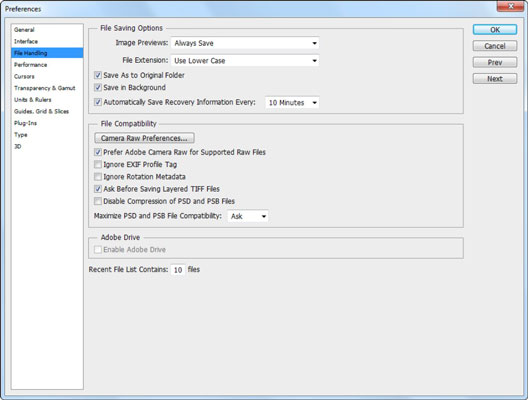
Forskoðun mynd: Með því að geyma forskoðunarsmámynd með mynd getur það flýtt fyrir því að leita að myndinni sem þú vilt. Þú getur sagt Photoshop að vista forskoðun sjálfgefið eða spyrja þig fyrst (ef þú vilt búa til myndir sem eru aðeins minni að stærð, sérstaklega fyrir vefinn). Eða þú getur líka valið að vista aldrei forskoðun.
Mac notendur þurfa að velja hvers konar forsýningar myndir sem þeir þurfa. Veldu Táknvalkostinn til að gera myndtákn kleift að birtast á skjáborðinu. Veldu Macintosh Thumbnail valkostinn til að sjá forskoðun í Opna valmyndinni. Veldu Windows Thumbnail valmöguleikann til að sjá forskoðun í Windows OS valmynd.
Að lokum skaltu velja valkostinn í fullri stærð til að vista lágupplausnarútgáfu af skránni til að nota í forritum sem geta aðeins opnað Photoshop myndir í lágri upplausn (72 ppi).
Skráarviðbót (Bæta við skráarviðbót á Mac): Þú getur valið hvort skráarviðbætur sem bætt er við skráarnöfn (eins og .psd, .tif, og svo framvegis) séu stöðugt hástöfum eða lágstöfum, eins og þú vilt. Á Mac geturðu valið hvort þú eigir að bæta við viðbótum með því að velja úr Alltaf, Aldrei eða Spyrja við vistun.
Ef þú vilt samhæfni milli palla við tölvur eða þú ert að búa til vefgrafík skaltu velja Alltaf valmöguleikann. Mac notendur, veldu Notaðu lágstafi til að vista viðbætur sem lágstafi.
Vista sem í upprunalegu möppu: Þegar þú velur File → Save As, mun skráin þín vistast í möppunni sem þú vistaðir myndina síðast.
Vista í bakgrunni: Veldu þennan valkost og Photoshop vistar í bakgrunni á meðan þú heldur áfram að vinna. Frábært nýtt val.
Vista endurheimtarupplýsingar sjálfkrafa: Veldu úr 5, 10, 15, 30 eða klukkutíma. Photoshop vistar nú sjálfkrafa öryggisafrit af skrám þínum á völdum tímabilum til endurheimtar ef þú myndir hrynja forritið. Upprunalega skráin þín er látin ósnert. Þetta nýja val eitt og sér er algjörlega þess virði uppfærsluverðsins.
Pages spjaldið í InDesign Creative Suite 5 gerir þér kleift að velja, færa, bæta við, eyða, númera og afrita síður í InDesign útgáfu.
Leitarvélagögn geta verið mjög hjálpleg við að leiðbeina markaðsaðferðum þínum. Notaðu þessa handbók til að finna út hvernig á að nota þessi gögn í Adobe Analytics.
Rétt eins og í Adobe Illustrator, bjóða Photoshop teikniborð möguleika á að byggja upp aðskildar síður eða skjái í einu skjali. Þetta getur verið sérstaklega gagnlegt ef þú ert að smíða skjái fyrir farsímaforrit eða lítinn bækling.
Lærðu hvernig á að beita gagnsæi á SVG grafík í Illustrator. Kannaðu hvernig á að gefa út SVG með gagnsæjum bakgrunni og beita gagnsæisáhrifum.
Eftir að þú hefur flutt myndirnar þínar inn í Adobe XD hefurðu ekki mikla stjórn á klippingum, en þú getur breytt stærð og snúið myndum alveg eins og þú myndir gera í öðrum formum. Þú getur líka auðveldlega snúið hornin á innfluttri mynd með því að nota horngræjurnar. Maskaðu myndirnar þínar með því að skilgreina lokað form […]
Þegar þú ert með texta í Adobe XD verkefninu þínu geturðu byrjað að breyta textaeiginleikum. Þessir eiginleikar fela í sér leturfjölskyldu, leturstærð, leturþyngd, jöfnun, stafabil (kering og rakning), línubil (frama), Fylling, Border (strok), Skuggi (fallskuggi) og Bakgrunnsþoka. Svo skulum endurskoða hvernig þessar eignir eru notaðar. Um læsileika og leturgerð […]
Mörg verkfæranna sem þú finnur á InDesign Tools spjaldinu eru notuð til að teikna línur og form á síðu, svo þú hefur nokkrar mismunandi leiðir til að búa til áhugaverðar teikningar fyrir ritin þín. Þú getur búið til allt frá grunnformum til flókinna teikninga inni í InDesign, í stað þess að þurfa að nota teikniforrit eins og […]
Að pakka inn texta í Adobe Illustrator CC er ekki alveg það sama og að pakka inn gjöf – það er auðveldara! Textabrot þvingar texta til að vefja utan um grafík, eins og sýnt er á þessari mynd. Þessi eiginleiki getur bætt smá sköpunargáfu við hvaða verk sem er. Myndin neyðir textann til að vefja utan um hann. Fyrst skaltu búa til […]
Þegar þú hannar í Adobe Illustrator CC þarftu oft að lögun sé í nákvæmri stærð (til dæmis 2 x 3 tommur). Eftir að þú hefur búið til form er besta leiðin til að breyta stærð þess í nákvæmar mælingar að nota Transform spjaldið, sýnt á þessari mynd. Láttu hlutinn velja og veldu síðan Gluggi→ Umbreyta í […]
Þú getur notað InDesign til að búa til og breyta grafík QR kóða. QR kóðar eru strikamerki sem geta geymt upplýsingar eins og orð, tölur, vefslóðir eða annars konar gögn. Notandinn skannar QR kóðann með myndavélinni sinni og hugbúnaði á tæki, svo sem snjallsíma, og hugbúnaðurinn notar […]







